
АС1
.docxМинистерство науки и высшего образования Российской Федерации
Федеральное государственное бюджетное образовательное учреждение высшего образования
«ТОМСКИЙ ГОСУДАРСТВЕННЫЙ УНИВЕРСИТЕТ СИСТЕМ УПРАВЛЕНИЯ И РАДИОЭЛЕКТРОНИКИ» (ТУСУР)
Кафедра комплексной информационной безопасности электронно-вычислительных систем (КИБЭВС)
ОДНОРАНГОВЫЕ СЕТИ
Отчет по лабораторной работе №1
по дисциплине «Администрирование сетей ЭВМ»
Студент гр. 739-1
![]() Климанов
М. Д.
Климанов
М. Д.
21.09.2021
Руководитель
Преподаватель кафедры
КИБЭВС
__________Баранов Д. А.
__.__.2021
Томск 2021
1. Введение
Целью данной работы является получение навыков работы в локальных компьютерных сетях с ОС Windows.
2. Ход работы
2.1 Рабочие группы
После загрузки двух машин в VirtualBox, следует проверить тип подключения в параметрах сетевого адаптера (Рисунок 1).
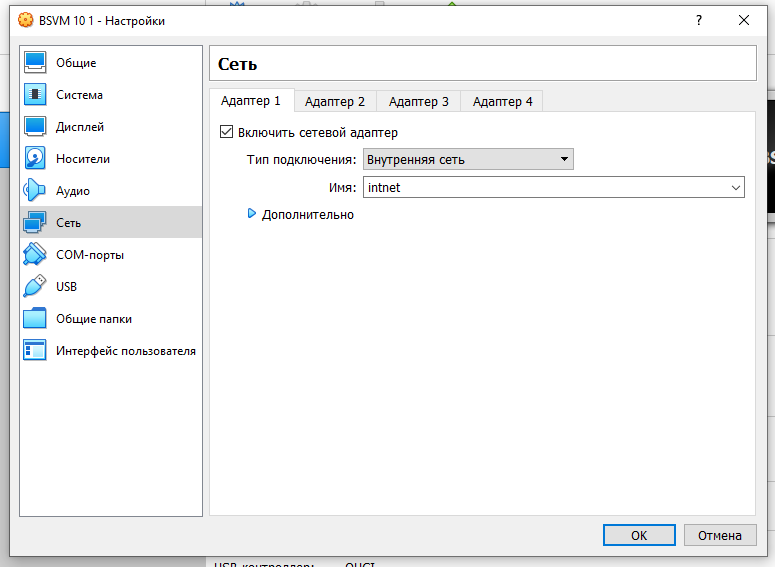
Рисунок 1 - Установка внутренней сети для операционной системы
Далее следует проверить принадлежности компьютера к рабочей группе и в противном случае изменить принадлежность у рабочей группы с помощью функции “Изменение имени компьютера или домена” (Рисунок 2).
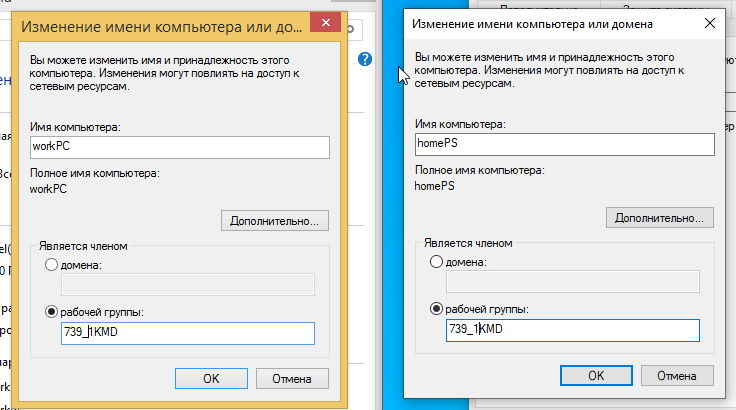
Рисунок 2 – Изменение имен и рабочих групп компьютеров
Далее в центре управления сетями и доступом, открываются свойства Ethernet. Осуществляется переход в свойства “IP версии 4” и включается использование IP адресов с их вводом (Рисунок 3).

Рисунок 3 – Протокол Интернета версии 4 (TCP/IPv4)
Чтобы отследить компьютеры рабочей группы, достаточно открыть командную строку и внести команду “net view” (Рисунок 4).
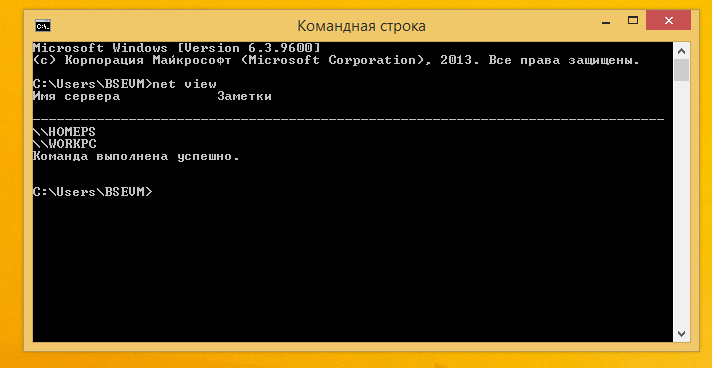
Рисунок 4 – Отслеживание компьютеров рабочей группы
2.2 Настройка общего доступа к каталогам
После проверки параметров общего доступа, включается сетевое обнаружение и общий доступ к файлам (Рисунок 5).
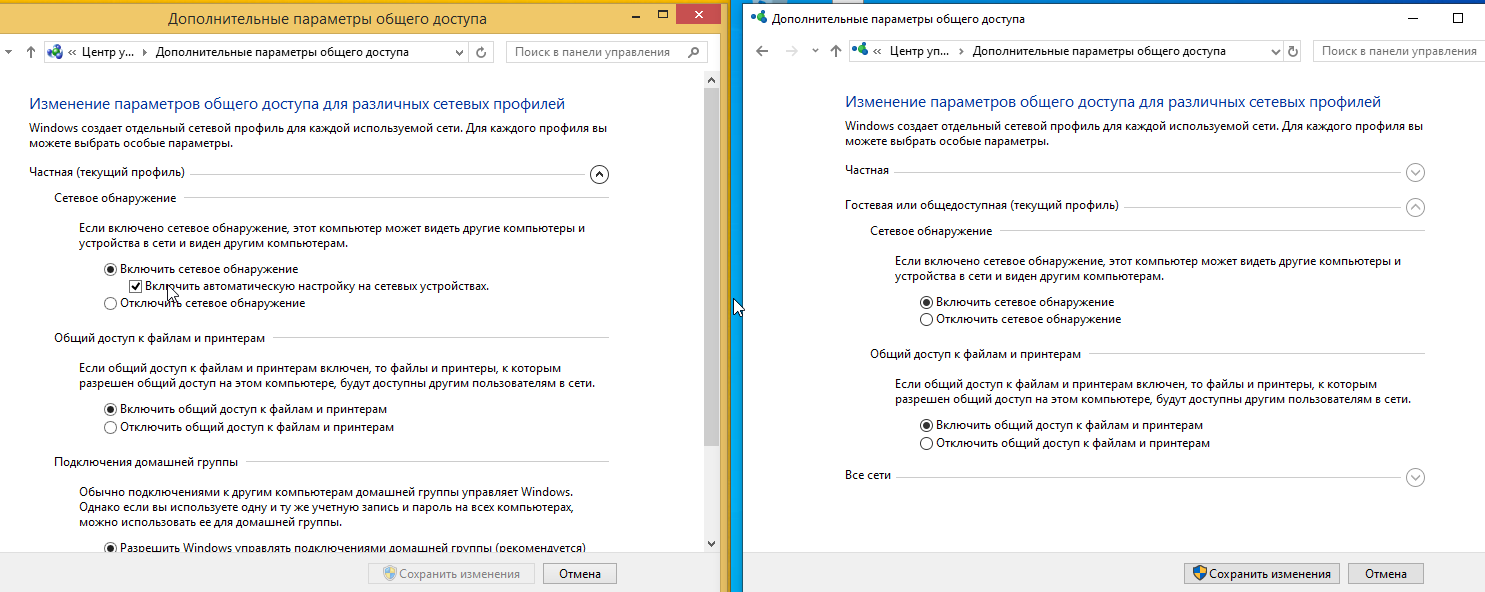
Рисунок 5 – Проверка параметров общего доступа
Настраивается доступ к папке на сервере. Следует открыть “свойства папки” и выбрать “Общий доступ” (Рисунок 6).

Рисунок 6 – Настройка общей папки
Для проверки следует зайти в другую машину и посмотреть существование данной папки (Рисунок 7).
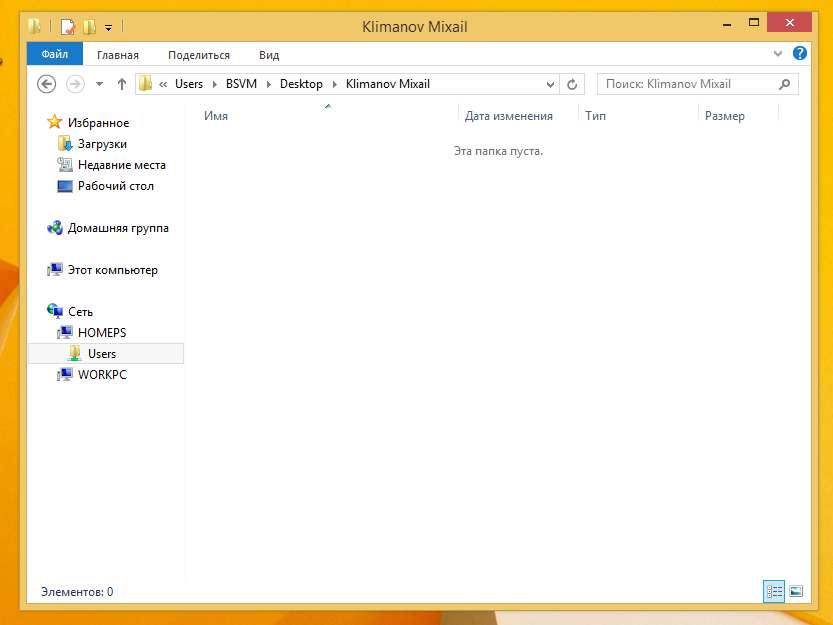
Рисунок 7 – Отображение папки во второй машине
Далее добавляется любой файл с любой машины в данную папку (Рисунок 8) и тем самым проверяется работоспособность сети (Рисунок 9).

Рисунок 8 – Добавление файла
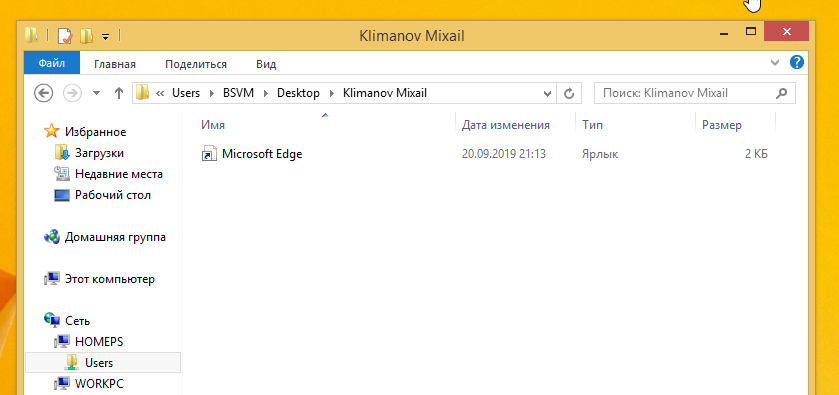
Рисунок 9 – Проверка наличия файла и работоспособности сети
Далее подключается сетевая папка и задается буква сетевого диска с установкой параметра “Восстановить при входе в систему” (Рисунок 10,11).
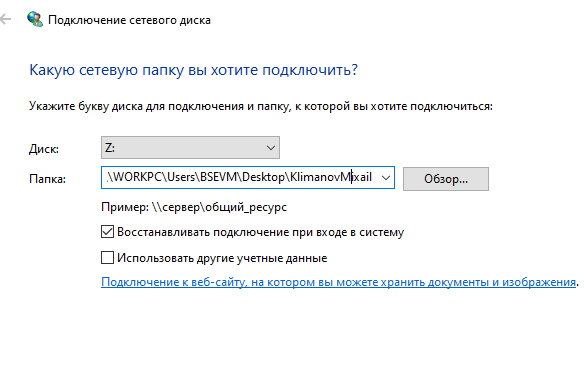
Рисунок 10 - Подключение сетевого диска

Рисунок 11 – Создание сетевого диска
2.3 Настройка удаленного доступа
Настраивается удаленный доступ переходом в свойства компьютера, далее в дополнительных параметрах следует найти “Удаленный доступ” (Рисунок 12).

Рисунок 12 - Настройка параметров удаленного использования компьютера
После этого осуществляется переход в раздел “Выбрать пользователей”, в нем производится добавление новых имен, которые смогут пользоваться удаленным рабочим столом (Рисунок 13).
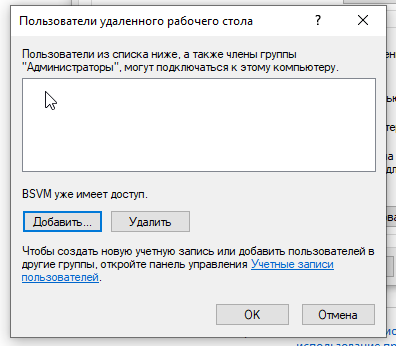
Рисунок 13 - Настройка параметров удаленного использования компьютера
Чтобы подключиться к удаленному рабочему столу следует войти в компьютер – клиент. Вводится IP адрес компьютера, после чего вписывается имя пользователя и его пароль (Рисунок 14). Далее в процессе будет проверяться подлинность удаленного компьютера (Рисунок 15). И конечным итогом будет осуществлено подключение к удаленному рабочему столу (Рисунок 16).
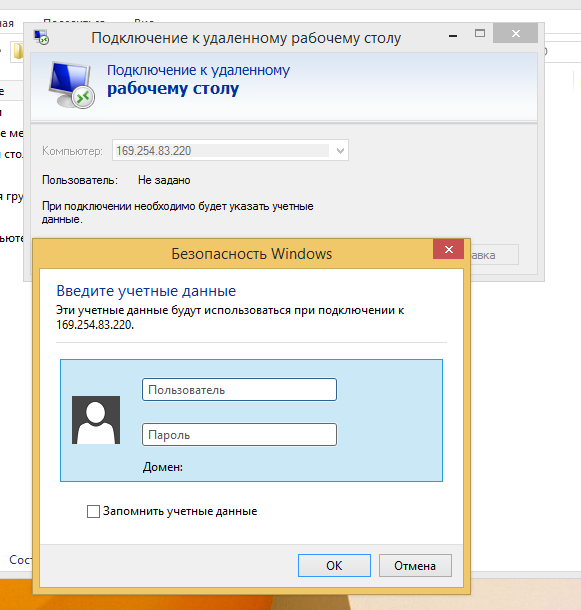
Рисунок 14 – Подключение к удаленному рабочему столу

Рисунок 15 – Проверка сертификатов
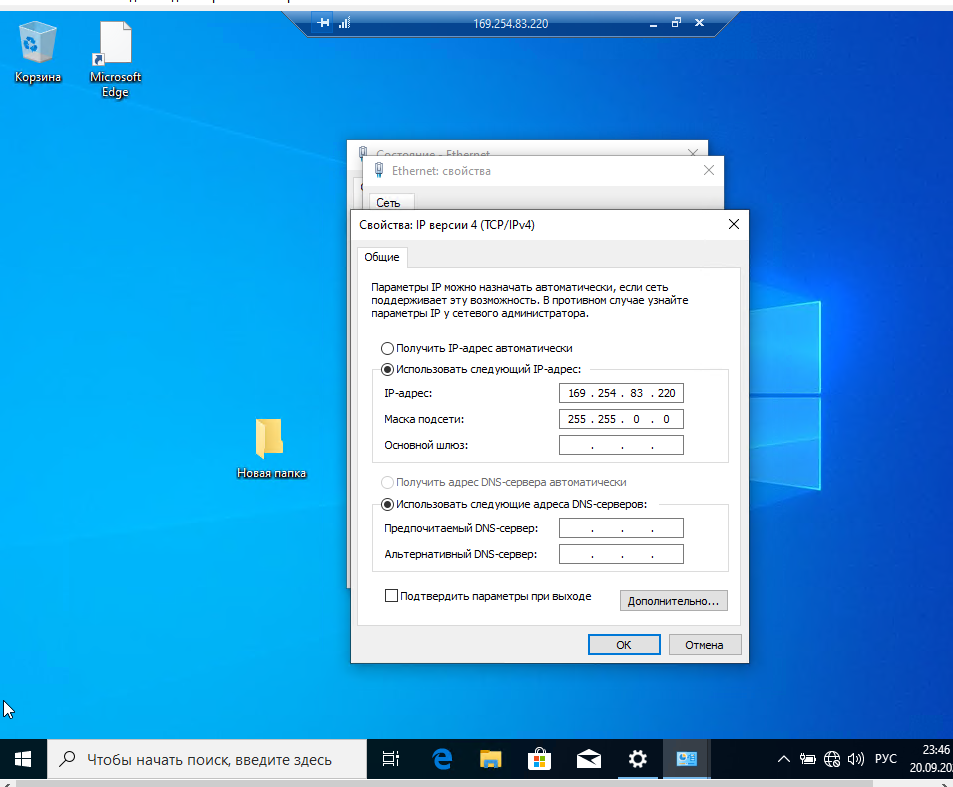
Рисунок 16 – Подключение к удаленному рабочему столу
3. Заключение
В результате выполнения лабораторной работы изучены методы создания локальных одноранговых сетей ОС «Windows». В результате работы была создана отдельная рабочая группа, настроен общий доступ к каталогам, а также настроен удаленный доступ между двумя локальными компьютерами.
